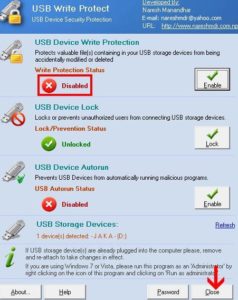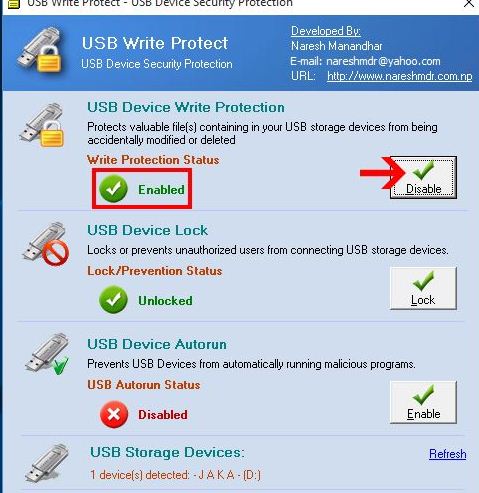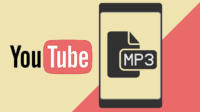Trik Mengatasi Flashdisk Write Protected dengan mudah- jika anda seorang yang terbilang aktif dalam hal pekerjaan ataupun produktifitas yang selalu mengandalkan dan menyelesaikan pekerjaan via PC/laptop anda tentu saja tak asing dengan perangkat penyimpanan yang bisa anda bawa kemanapun karena media yang satu ini terbilang kecil dan praktis untuk menyimpan berbagai File penting maupun data pribadi secara aman yaps, perangkat Flashdisk yang tentu saja tak asing bagi anda apalagi mahasiswa yang sering berbagi file presentasi tugas yang tentu saja mengandalkan perangkat yang satu ini.
Menyimpan file dan data ke dalam flashdisk memang cukup mudah dan aman meskipun ada saja resikonya seperti file yang corrupt, terkena infeksi virus, atau bahkan Flashdisk yang tidak bisa diformat selain beberapa permasalahan yang bisa timbul pada Flashdisk karena berbaga faktor ini terdapat juga masalah lain seperti Flashdisk Write Protected
Kondisi flashdisk Write protected atau istilahnya flashdisk tersebut tidak bisa digunakan untuk menyimpan ataupun dicopy filenya jadi file dan data yang ada didalam Flashdisk tersebut seperti Freeze atau tidak bisa diapa-apakan bahkan untuk dihapus dan diformat pun flashdisk tersebut akan menolak karena ketika anda coba format FD tersebut akan muncul pesan error berisi Write Protected, tentu saja hal ini menyebalkan. Penyebab error write protected pada FD ini bisa bermacam macam bisa dikarenakan kondisi hardware FD yang sudah tua, bisa jadi karena virus yang masuk ke flashdisk anda dikarenakan sering mencolok keperangkat PC/Laptop lain ataupun kesalahan pemakaian seperti ketika anda gunakan mentransfer file dan pada tengah-tengah proses anda malah mencabutnya alhasil Flashdisk akan error atau file corrupted.
Jika Flashdisk yang anda miliki sedang dalam kondisi Write Protected tentu saja akan mengganggu produktifitas maupun menghambat kerja anda, tapi tenang saja karena tim detikgadget.com sudah siapkan solusinya pada postingan kali ini yang akan membahas bagaimana cara mengatasi flashdisk write protected dengan mudah hanya sekitar 1 menitan saja tanpa perlu trik yang belibet. Simak step-stepnya dibawah ini:
Cara mudah Mengatasi Masalah FlashDisk Write Protected
Hal pertama yang harus anda lakukan adalah mengunduh software “USB Write Protected” dan install di laptop anda, tenang saja software ini berukuran cukup kecil dan ringan jadi tak akan banyak menguras ruang penyimpanan.
- Jika software sudah terunduh coba anda colokan Flashdisk pada port USB yang ada di laptop
- Setelah flashdisk terpasang coba anda buka software USB Write Protected ini
- Software ini tak memerlukan proses instalasi untuk anda gunakan jadi hanya perlu membuka file software yang sudah anda download saja. Klik softwarenya dan klik kanan untuk memunculkan opsi dan anda pilih Run as administrator.
- Nah jika sudah diklik opsi administrator maka akan muncul pilihan USB Device Write Protector dan pada tab tersbut akan muncul status dari Flashdisk yang kamu miliki apakah enabled atau disabled, jika statusnya Enable maka anda tinggal klik tombol Disable pada bagian kanan.
- Nah jika sudah dipilih maka saat ini status flashdisk anda menjadi disable untuk fitur Write Protected dan sudah bisa anda gunakan seperti semula
- Silahkan close software dan sekarang Flashdisk bisa anda gunakan untuk bertransfer file ataupun untuk menyimpan file baru.
- Selesaii selamat mencoba.
Nah diatas sudah kami berikan tips dan tutorial sederhana untuk mengatasi masalah USB flashdisk protected yang hanya dengan 1 menit saja untuk mengatasinya, simple bukan hanya dengan bantuan software kecil dan bahkan tak perlu diinstall di PC/laptop anda maka permasalah Flashdisk yang tidak bisa dipaka sudah selesai, apalagi jika file dan data yang ada didalam FD tersebut cukup penting, untuk itu jangan terburu-buru memformatnya yang menyebabkan file didalamnya akan hilang permanent.
Semoga dengan artikel cara mengatasi USB Flashdisk write protected diatas sudah bisa menyelesaikan permasalahan anda,jangan lupa untuk simak postingan kami yang lainnya mengenai tips dan trik dunia gadget dan teknologi, agar tak ketinggalan update bookmark dulu website detikgadget.com ini…..semoga bermanfaat dan Terima kasih